In Silverlight 4 abbiamo la possibilità di personalizzare il tipo di interfaccia della finestra Windows che ospita l'applicazione.
Oltre all'impostazione standard, demandata al sistema operativo, con l'aiuto di Visual Studio possiamo scegliere di rimuovere completamente tutto il layout della finestra (valore No Border) o anche di avere angoli arrotondati (Borderless Round Corner). La maschera corrispondente alla seguente immagine si apre dalle proprietà del progetto, attraverso il pulsante delle impostazioni Out Of Browser (Out-of-Browser Settings..).
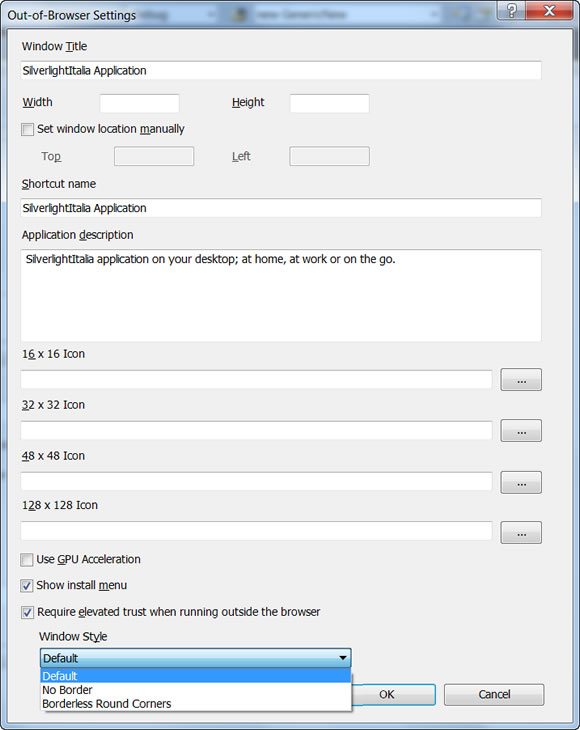
Per poter modificare il tipo di layout è necessario che l'applicazione abbia privilegi full-trust e che sia, quindi, autorizzata dall'utente.
La possibilità di rimuovere completamente il layout della finestra ci permette di creare layout completamente personalizzati e maggiormente adatti alla grafica dell'applicazione. L'onere di questa possibilità è quello di dover implementare manualmente i consueti pulsanti di gestione della finestra quali chiusura, riduzione ad icona e massimizzazione oltre alle funzioni di spostamento e ridimensionamento della finestra stessa.
Nonostante possa sembrare molto impegnativo, grazie all'oggetto MainWindow (di tipo Window), esposto da Application, queste implementazioni si riducono ad utilizzare i metodi specifici, con poche righe di codice; di seguito è riportato un esempio in cui sono richiamati nei gestori degli eventi del mouse su specifici oggetti grafici.
private void Minimize_MouseLeftButtonUp(object sender, MouseButtonEventArgs e)
{
if (Application.Current.IsRunningOutOfBrowser && Application.Current.HasElevatedPermissions)
Application.Current.MainWindow.WindowState = WindowState.Minimized;
}
private void Close_MouseLeftButtonUp(object sender, MouseButtonEventArgs e)
{
if (Application.Current.IsRunningOutOfBrowser && Application.Current.HasElevatedPermissions)
Application.Current.MainWindow.Close();
}
private void Maximize_MouseLeftButtonUp(object sender, MouseButtonEventArgs e)
{
if (Application.Current.IsRunningOutOfBrowser && Application.Current.HasElevatedPermissions)
{
Application.Current.MainWindow.WindowState =
Application.Current.MainWindow.WindowState == WindowState.Normal
? WindowState.Maximized
: WindowState.Normal;
}
}
private void Resize_MouseLeftButtonDown(object sender, MouseButtonEventArgs e)
{
if (Application.Current.IsRunningOutOfBrowser && Application.Current.HasElevatedPermissions)
Application.Current.MainWindow.DragResize(WindowResizeEdge.BottomRight);
}
private void Bar_MouseLeftButtonDown(object sender, MouseButtonEventArgs e)
{
if (Application.Current.IsRunningOutOfBrowser && Application.Current.HasElevatedPermissions)
Application.Current.MainWindow.DragMove();
}Il layout è simile a quello della seguente immagine.
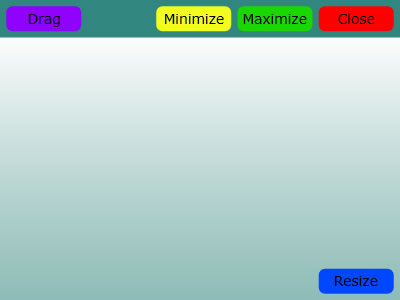
La logica può essere facilmente incapsulata in un custom control, in modo che la grafica possa essere personalizzata con Style e Template e possa così essere riutilizzata in più applicazioni.
Commenti
Per inserire un commento, devi avere un account.
Fai il login e torna a questa pagina, oppure registrati alla nostra community.
Approfondimenti
Utilizzare Hybrid Cache in .NET 9
Utilizzare il metodo CountBy di LINQ per semplificare raggruppamenti e i conteggi
Controllare la velocità di spostamento su una pagina HTML
Utilizzare WhenEach per processare i risultati di una lista di task
Configurare e gestire sidecar container in Azure App Service
Utilizzare WebJobs su Linux con Azure App Service
Ospitare n8n su Azure App Service
Utilizzare i variable font nel CSS
Configurare automaticamente un webhook in Azure DevOps
Supportare la crittografia di ASP.NET Core con Azure Container App
Abilitare .NET 10 su Azure App Service e Azure Functions
Analizzare il contenuto di una issue con GitHub Models e AI
I più letti di oggi
- Gli oggetti CallOut di Expression Blend 4.0
- Sfruttare una CDN con i bundle di ASP.NET
- Le DirectInk API nella Universal Windows Platform
- Alleggerire le applicazioni WPF sfruttando gli oggetti Freezable
- Effettuare il multi-checkout in linea nelle pipeline di Azure DevOps
- Inserire le news di Punto Informatico nel proprio sito
- Utilizzare un DataContext specifico per la modalità design time di Blend e Visual Studio nei controlli Silverlight


